Asus STRIX B250F GAMING User’s Manual [zh]
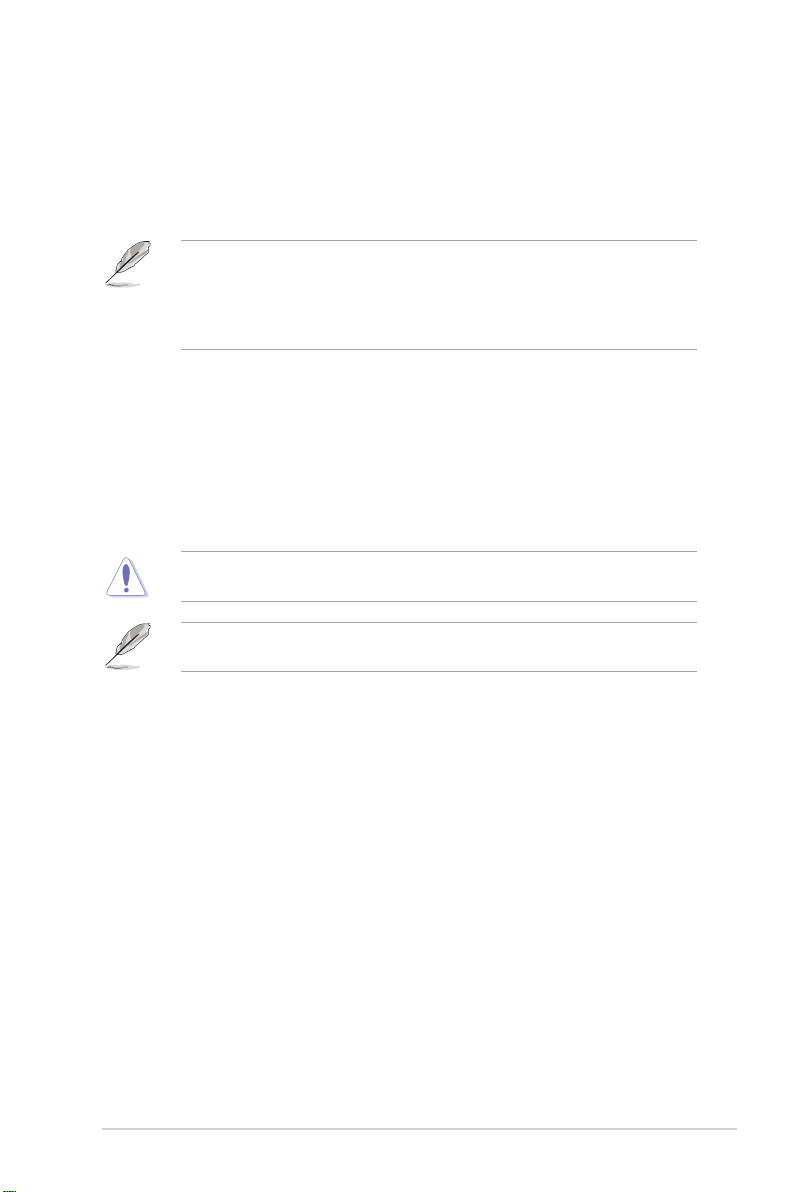
BIOS設置程序
1.1 認識BIOS程序
華碩全新的 UEFI BIOS 是可延伸固件界面,符合最新的 UEFI 架構,這
個友善的使用界面,跳脫常規使用鍵盤輸入 BIOS 方式,提供更有彈性與
更便利的鼠標控制操作。您可以輕易地使用新的 UEFI BIOS,如同操作您
的操作系統般順暢。在本用戶手冊中的「BIOS」一詞除非特別說明,所
指皆為「UEFI BIOS」。
BIOS(Basic Input and Output System;基本輸出入系統)用來保存系統啟動時所
需要的硬件設置,例如存儲設備設置、超頻設置、高級電源管理與啟動設置等,這些
設置會保存在主板的 CMOS 中,在正常情況下,默認的 BIOS 程序設置提供大多數
使用情況下可以獲得更佳的運行性能,建議您不要更改默認的 BIOS 設置,除了以下
幾種狀況:
• 在系統啟動期間,屏幕上出現錯誤信息,並要求您運行 BIOS 程序設置。
• 安裝新的系統元件,需要進一步的 BIOS 設置或更新。
不適當的 BIOS 設置可能會導致系統不穩定或啟動失敗,強烈建議您只有
在受過訓練專業人士的協助下,才可以運行 BIOS 程序設置的更改。
下載或更新 BIOS 文件時,請將文件名稱更改為 B250FG.CAP 給本主板
使用。
華碩 STRIX B250F GAMING 主板
3-1
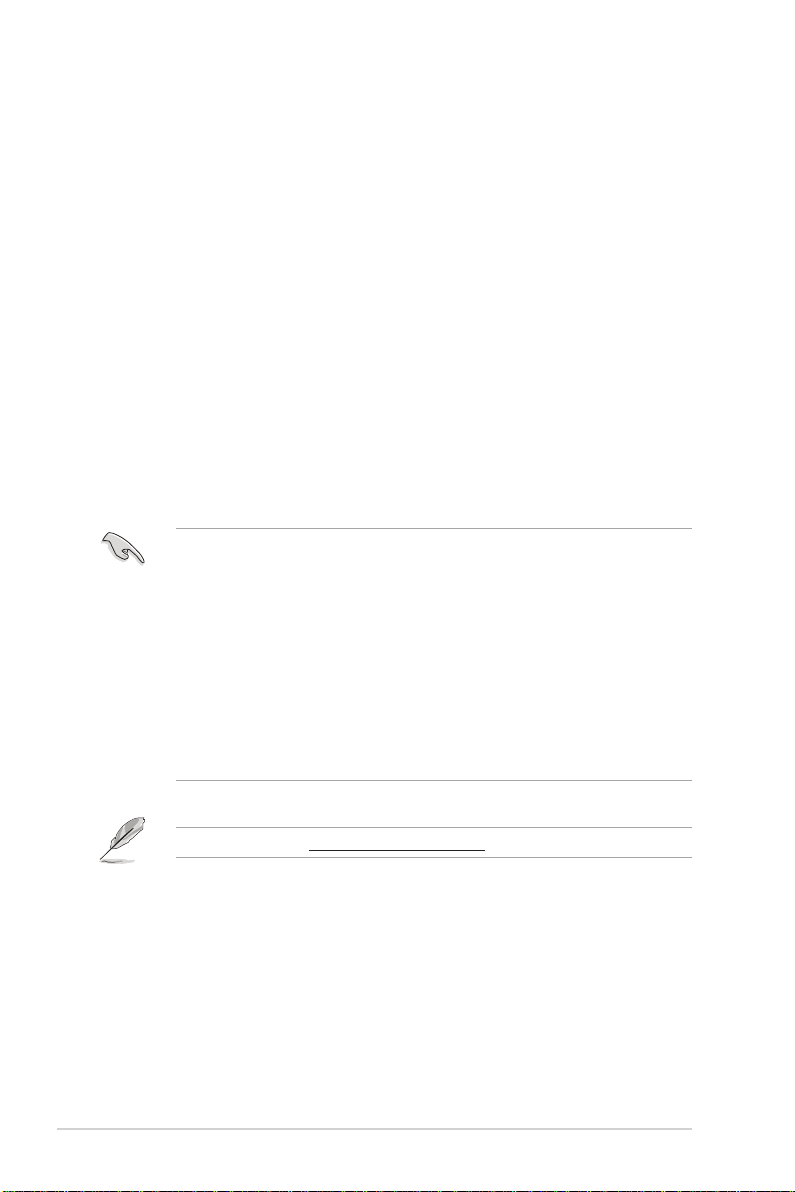
1.2 BIOS設置程序
華碩 BIOS 設置程序以簡單容易使用為理念,菜單方式的設計讓您可以輕鬆的瀏覽
選項,進入次菜單點擊您要的設置,假如您不小心做錯誤的設置,而不知道如何補救
時,本設置程序提供一個快捷鍵直接恢復到上一個設置,這些將在以下的章節中有更
進一步的說明。
在啟動電腦時進入 BIOS 設置程序
若要在啟動電腦時進入 BIOS 設置程序,請在系統仍在自我測試(POST,PowerOn Self Test)時,按下 <Del> 鍵,就可以進入設置程序,如果您超過時間才按 <Del>
鍵,則 POST 程序會自動繼續運行啟動測試。
在 POST 後進入 BIOS 設置程序
請依照以下步驟在 POST 後進入 BIOS 設置程序:
• 同時按下 <Ctrl> + <Alt> + <Delete> 鍵。
• 按下機箱上的 <RESET> 鍵重新啟動。
• 按下電源按鈕關機後再重新啟動。請在使用上述兩個方法後仍無法進入 BIOS 設
置程序時,再使用此方法。
在運行以上任一程序後,按下 <Delete> 鍵進入 BIOS 程序。
• 在本章節的 BIOS 程序畫面只能參考,將可能與您所見到的畫面有所
差異。
• 若您想在 BIOS 設置程序中使用鼠標操控,請先確認已將鼠標連接至
主板。
• BIOS 程序的出廠默認值可讓系統運行處於更佳性能,但是若系統因
您改變 BIOS 程序而導致不穩定,請讀取出廠默認值或按下快捷鍵
<F5> 來保持系統的穩定。請參閱 1.10 退出 BIOS 程序 一節中 Load
Optimized Defaults 項目的詳細說明。
• 若是更改 BIOS 設置後啟動失敗,請試著使用清除 CMOS,然後將主
板的設置值恢復為默認值。
• BIOS 設置程序不支持使用藍牙設備。
請訪問華碩網站(http://www.asus.com.cn)來下載詳細的 BIOS 手冊。
BIOS 菜單畫面
本主板的 BIOS 設置程序提供您 EZ Mode 和 Advanced Mode 兩種模式。您可以
使用鼠標點擊畫面右下角的 EZ Mode/Advanced Mode,或按 <F7> 鍵進行切換。
3-2
BIOS 程序設置
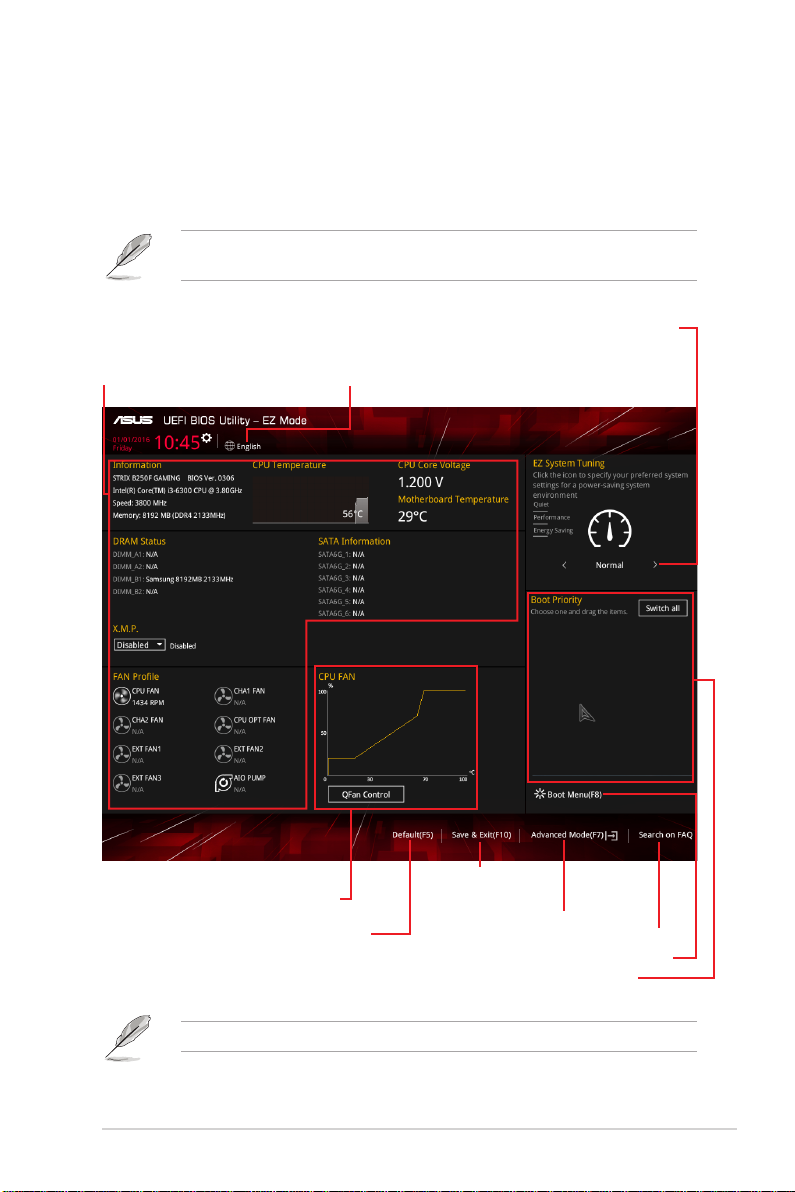
1.2.1 EZ Mode
本主板的 BIOS 設置程序的默認值為 EZ Mode。您可以在 EZ Mode 中查看系統
基本數據,並可以選擇顯示語言、喜好設置及啟動設備順序。若要進入 Advanced
Mode,請點擊畫面右下角 Advanced Mode,或是按下 <F7> 快捷鍵。
進入 BIOS 設置程序的畫面可個人化設置,請參考 啟動菜單(Boot)中
關於 Setup Mode 項目的說明。
顯示已選擇模式的系統屬性,點擊
顯示CPU/主板溫度、CPU
電壓輸出、CPU/機箱/電源
風扇速度與SATA信息
選擇BIOS程序的顯示語言
<或>來切換EZSystem調整模式
顯示處理器風扇速度,點
擊按鈕來手動調整風扇
載入更佳化默認值
啟動設備的選項將依您所安裝的設備而異。
華碩 STRIX B250F GAMING 主板
保存更改並重
新啟動系統
顯示Advanced模式菜單
常見問題
顯示可啟動設備
選擇啟動設備順序
3-3
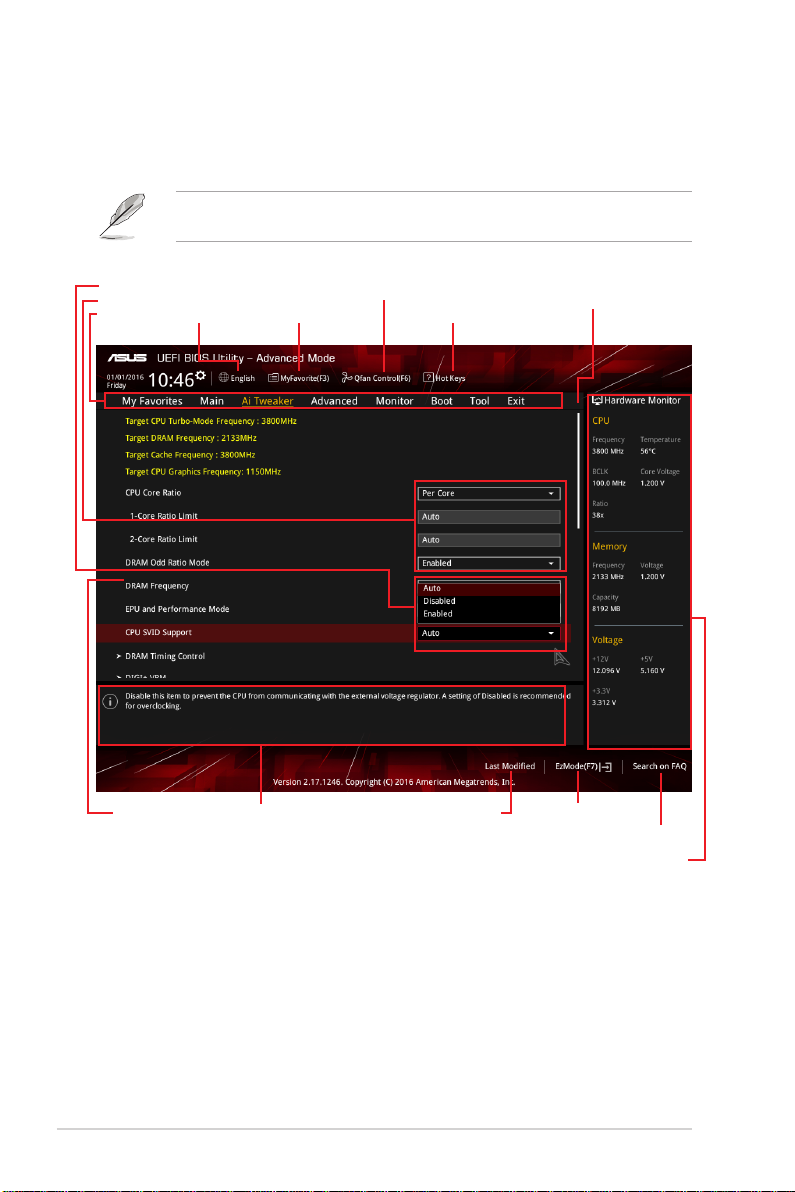
1.2.2 Advanced Mode
Advanced Mode 提供您更高級的 BIOS 設置選項。以下為 Advanced Mode 畫面
之範例,各個設置選項的詳細說明請參考之後的章節。
若要進入 Advanced Mode,請點擊畫面右下角 Advanced Mode,或是
按下 <F7> 快捷鍵。
設置窗口
菜單項目
功能列表
功能項目
語言
我的最愛(F3)
項目說明
Q-Fan控制(F6)
上次修改的設置值
快捷鍵
滾動條
回到EZMode
常見問題
顯示處理器/主板溫度、處
理器與內存電壓輸出
3-4
BIOS 程序設置
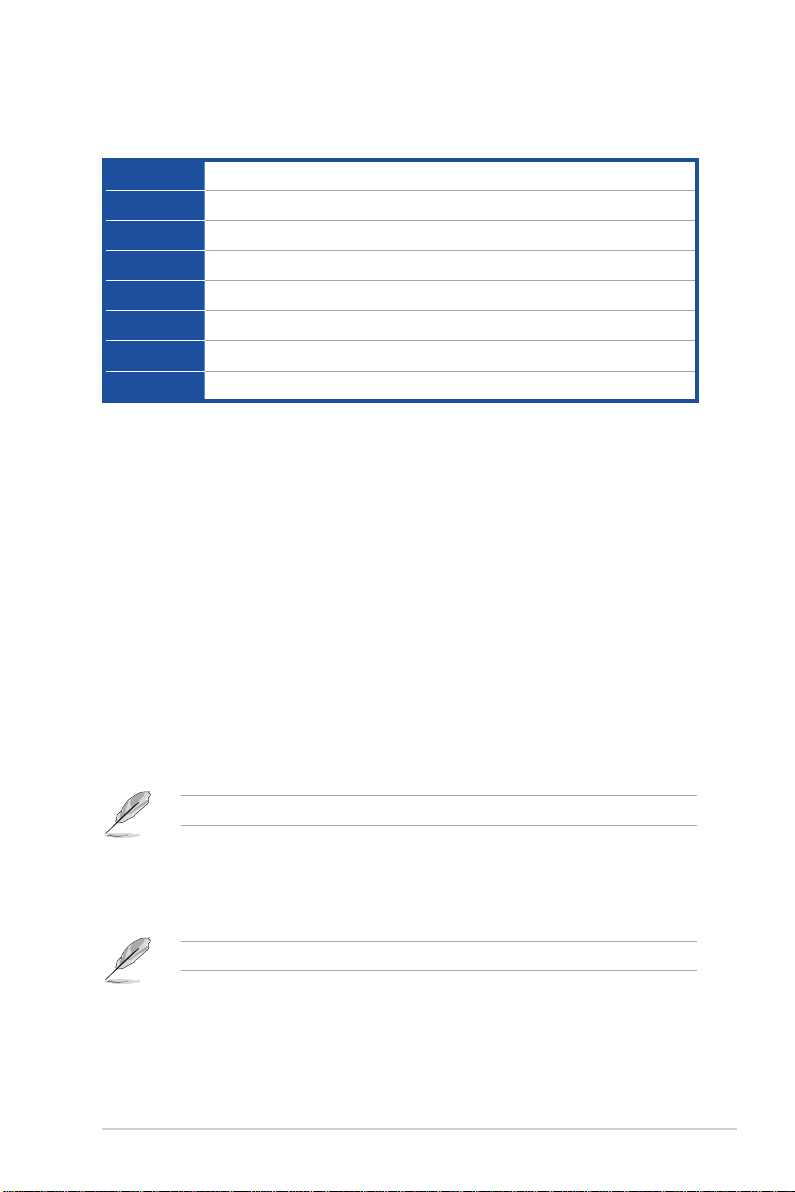
功能表列
BIOS 設置程序最上方各菜單功能說明如下:
My Favorites 本項目將記錄時常使用的系統設置及設置值。
Main 本項目提供系統基本設置。
Ai Tweaker 本項目提供超頻設置。
Advanced 本項目提供系統高級功能設置。
Monitor 本項目提供溫度、電源及風扇功能設置。
Boot 本項目提供啟動磁盤設置。
Tool 本項目提供特殊功能設置。
Exit 本項目提供退出 BIOS 設置程序與出廠默認值還原功能。
菜單項目
於功能表列選定選項時,被選擇的功能將會反白,即選擇 Main 菜單所出現的項
目。
點擊菜單中的其他項目(例如:Ai Tweaker、Advanced、Monitor、Boot 與
Exit)也會出現該項目不同的選項。
子菜單
在菜單畫面中,若功能選項前面有一個小三角形標記,代表此為子菜單,您可利用
方向鍵來選擇,並按下 <Enter> 鍵來進入子菜單。
語言
這個按鈕位在功能表列的上方,用來選擇 BIOS 程序界面顯示的語言。點擊這個按
鈕來選擇您想要的 BIOS 畫面顯示語言。
我的最愛(F3)
這個按鈕位在功能表列的上方,用來以樹狀圖顯示所有的 BIOS 項目。選擇常用的
BIOS 設置項目並保存至我的最愛菜單。
請參考 1.3 我的最愛(My Favorites) 一節以獲得更多信息。
Q-Fan Control(F6)
這個按鈕位在功能表列的上方,用來顯示風扇現在的設置。使用這個按鈕來手動調
整風扇至您想要的設置值。
請參考 1.2.3 QFan 控制 一節以獲得更多信息。
華碩 STRIX B250F GAMING 主板
3-5
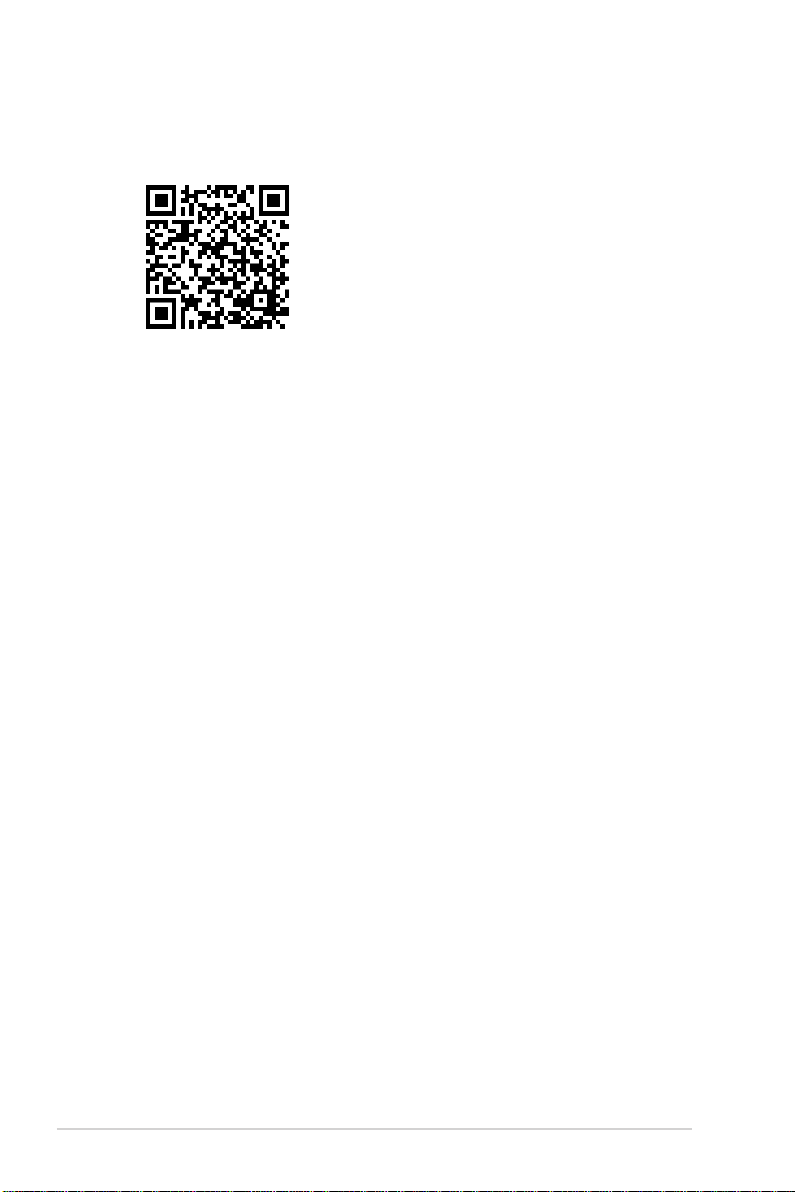
常見問題
您可以通過移動設備掃描下方的二維碼,立即進入華碩官方論壇,以解決您的相關
問題。
快捷鍵
這個按鈕位在功能表列的上方,包含有 BIOS 程序設置的導引方向鍵,使用箭頭按
鍵來選擇菜單中的項目並更改設置。
滾動條
在菜單畫面的右方若出現滾動條,即代表此頁選項超過可顯示的畫面,您可利用上
/下方向鍵或是 PageUp/PageDown 鍵來切換畫面。
在線操作說明
在菜單畫面的右上方為當前所選擇的作用選項的功能說明,此說明會依選項的不同
而自動更改。使用 <F12> 按鍵來抓取 BIOS 屏幕畫面,並保存至攜帶式存儲設備。
設置值
此區域顯示菜單項目的設置值。這些項目中,有的功能選項僅為告知用戶當前運行
狀態,並無法更改,此類項目就會以淡灰色顯示。而可更改的項目,當您使用方向鍵
移動項目時,被選擇的項目以反白顯示。
設置值被選擇後以反白顯示。要改變設置值請選擇此項目,並按下 <Enter> 鍵以顯
示設置值列表。
上次修改的設置按鈕
按下此按鈕可查看您在 BIOS 設置中上一次所做的修改項目。
3-6
BIOS 程序設置
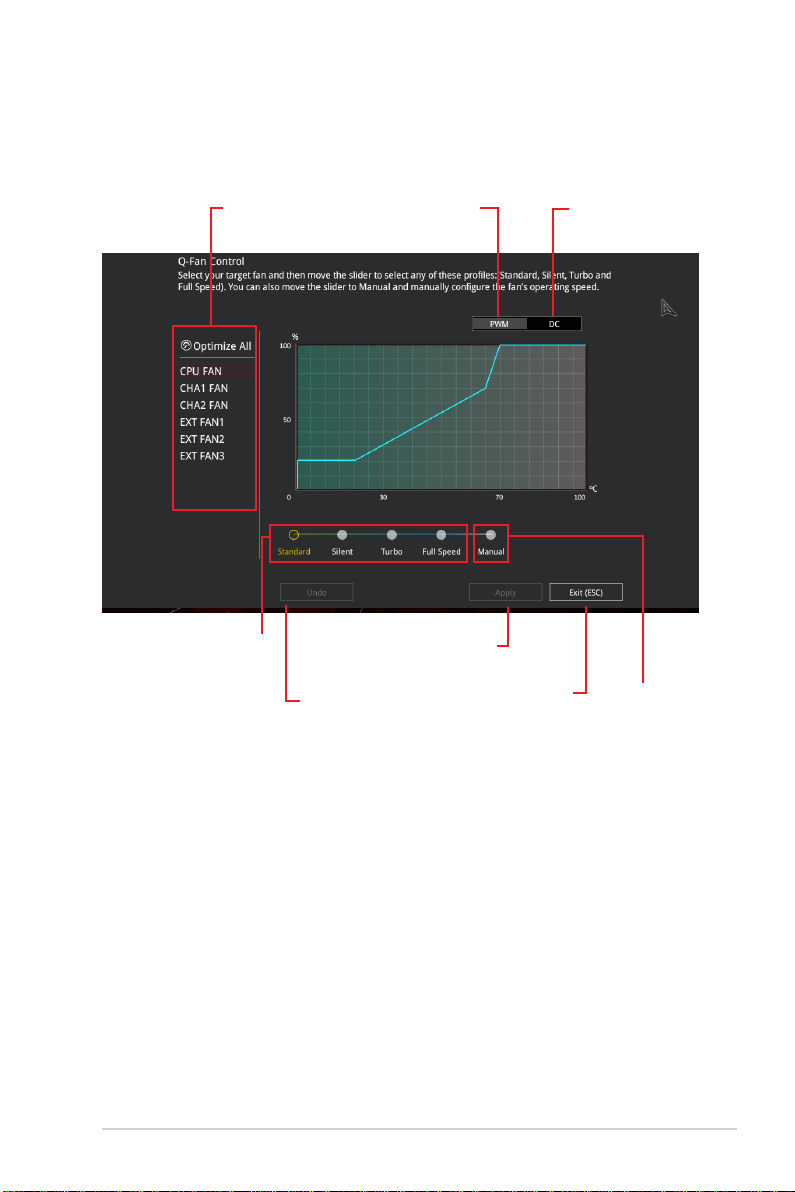
1.2.3 QFan 控制
QFan 控制 用來設置風扇設置文件,或手動設置處理器與機箱風扇的運行速度。
點擊來選擇要
設置的風扇
選擇要應用至風扇
的設置文件
點擊以啟動PWM模式
點擊以應用風扇設置
點擊以恢復更改
點擊回到主菜單
點擊以啟動DC模式
選擇手動設置風扇
華碩 STRIX B250F GAMING 主板
3-7
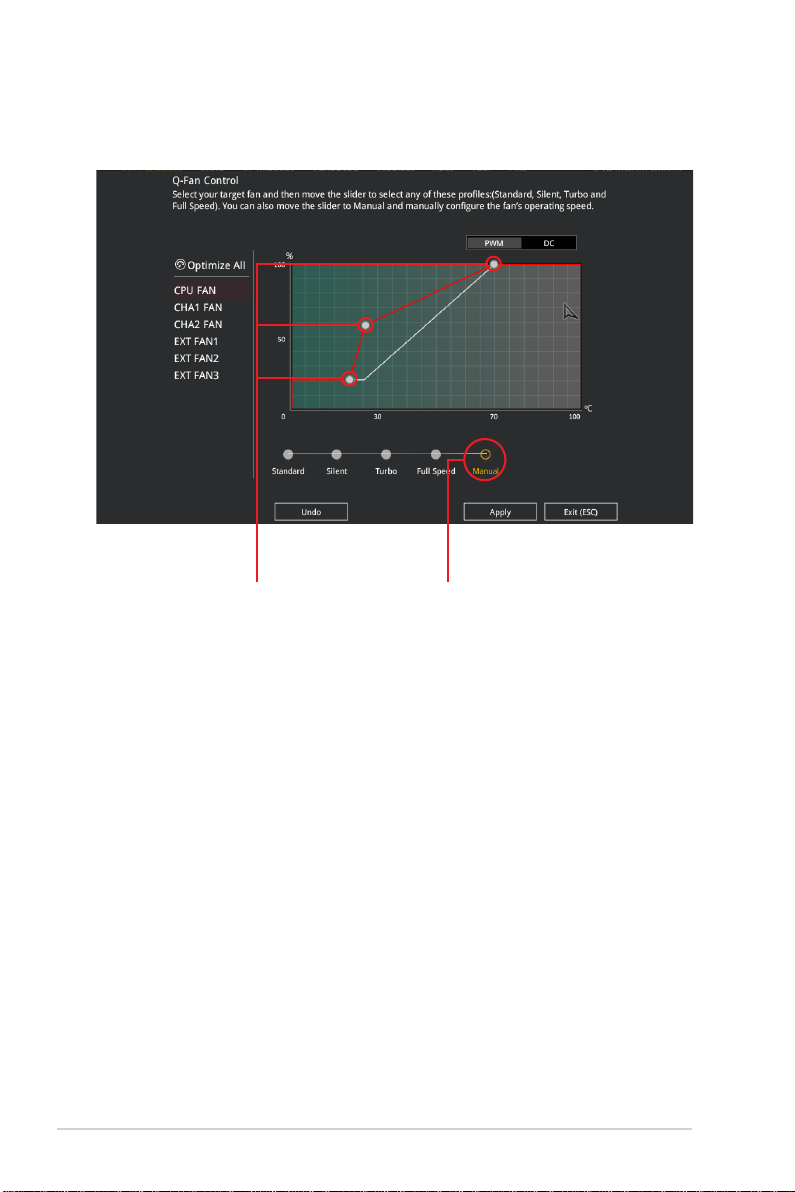
手動設置風扇
從設置文件清單中選擇 Manual 來手動設置風扇運行的速度。
速度點 點擊或輕觸以手動設置風扇
請依照以下步驟設置風扇:
1. 選擇想要設置的風扇並查看該風扇現在的狀況。
2. 點擊並拖曳速度點來調整風扇的運行速度。
3. 點擊 應用(Apply) 以保存更改然後點擊 Exit(ESC)。
3-8
BIOS 程序設置
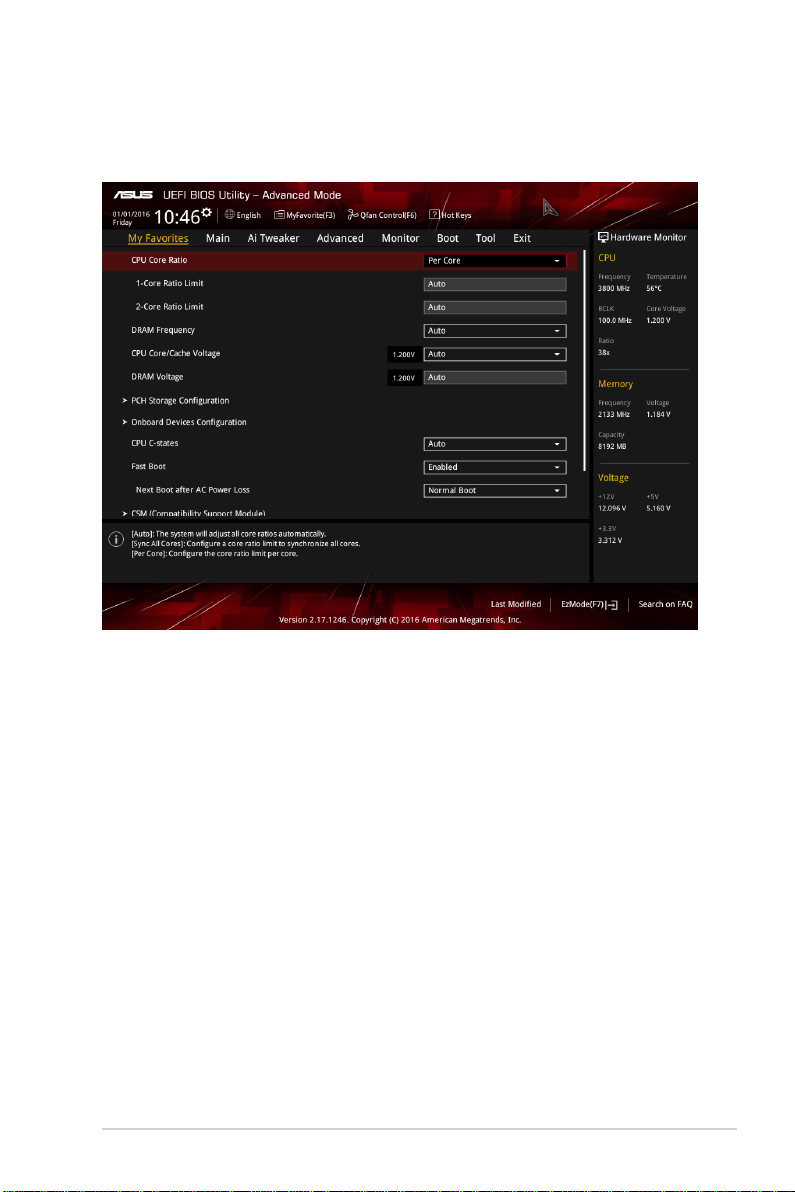
1.3 我的最愛(MyFavorites)
在此菜單中您可以輕鬆保存並使用您偏好的 BIOS 項目設置。
我的最愛默認有多個性能、省電或是快速啟動等相關常用選項。您可以依照自己的
偏好添加或刪除設置此菜單項目。
華碩 STRIX B250F GAMING 主板
3-9
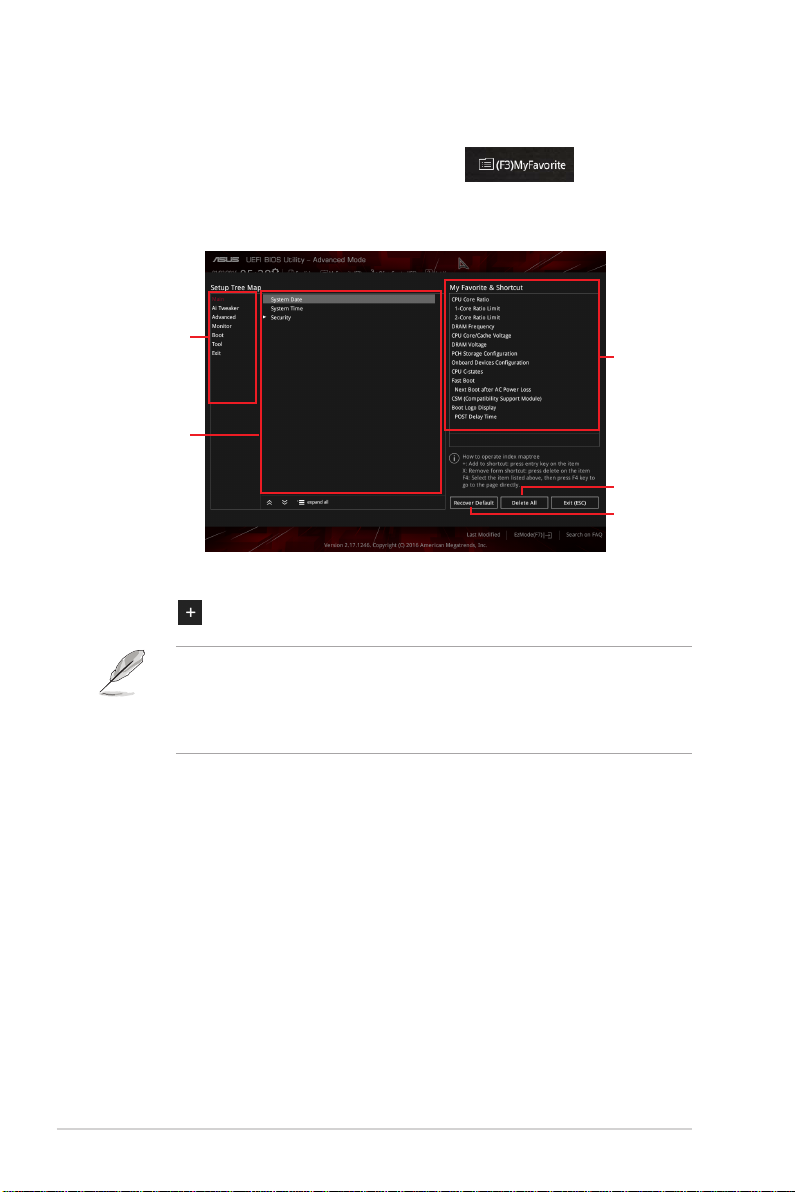
添加項目至我的最愛
請依照以下步驟添加項目至我的最愛:
1. 在鍵盤按下 <F3> 鍵或在 BIOS 程序畫面中點擊 來啟動設置樹狀
圖畫面。
2. 在設置樹狀圖畫面中選擇想要保存至我的最愛的 BIOS 項目。
主菜單面板
子菜單面板
已選擇的
快捷方式
項目
刪除所有
最愛項目
點擊以恢
復更改
3. 從主菜單面板選擇項目,然後點擊子菜單中想要保存至我的最愛的選項,再點擊
或輕觸 或是按下 <Enter> 按鍵。
以下項目無法加入至我的最愛:
• 有子菜單的項目。
• 用戶自訂項目,例如:語言、啟動設備順序。
• 設置項目,例如:內存 SPD 信息、系統時間與日期。
4. 點擊 Exit (ESC) 或按下 <Esc> 鍵來關閉樹狀圖窗口。
5. 到我的最愛菜單查看已保存的 BIOS 項目。
3-10
BIOS 程序設置
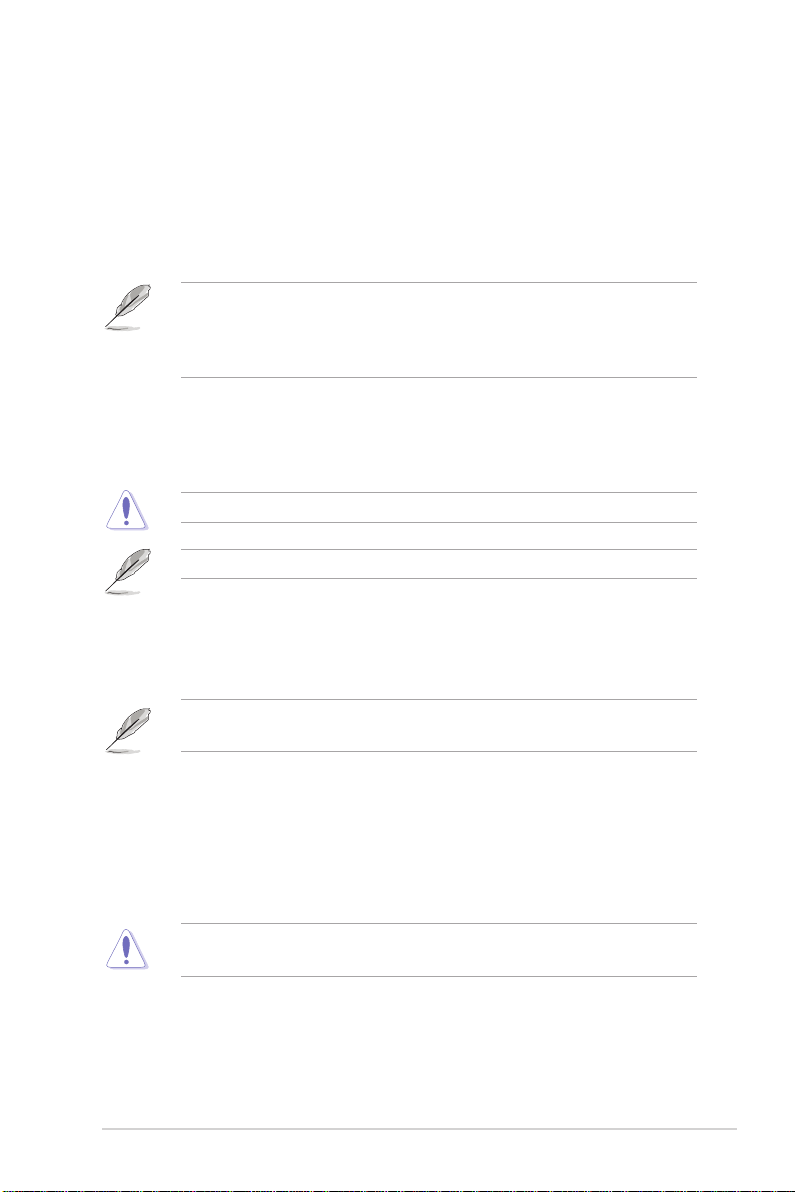
1.4 主菜單(Main)
當您進入 BIOS 設置程序的高級模式(Advanced Mode)時,首先出現的第一個
畫面即為主菜單。主菜單顯示系統信息概要,用來設置系統日期、時間、語言與安全
設置。
安全性菜單(Security)
本菜單可讓您改變系統安全設置。
• 若您忘記設置的 BIOS 密碼,可以採用清除 CMOS 實時鐘(RTC)
內存。請參考 1.1.6 主板上的內置開關 一節的說明。
• Administrator 或 User Password 項目默認值為 Not Installed,當您
設置密碼之後將顯示為 [Installed]。
1.5 AiTweaker菜單(AiTweaker)
本菜單可讓您設置超頻功能的相關選項。
在您設置本高級菜單的設置時,不正確的設置值將導致系統功能異常。
以下項目的默認值會隨著您所安裝的處理器與內存而不同。
CPU Core Ratio
本項目用來設置 C PU 每核心的倍頻限制或自動同步至所有核心。設置值有:
[Auto] [Sync All Cores] [Per Core]
【CPU Core Ratio】設置為 [Sync All Cores] 或 [Per Core] 時會出現以
下項目。
1-Core Ratio Limit [Auto]
選擇 [Auto] 應用 CPU 默認的 Turbo 倍頻設置,或手動設置 1-Core Ration Limit。
設置值須高於或等於 2-Core Ratio Limit。
2-Core Ratio Limit [Auto]
選擇 [Auto] 應用 CPU 默認的 Turbo 倍頻設置,或手動設置 2-Core Ration Limit。
設置值須高於或等於 3-Core Ratio Limit。.
若您要設置【2-Core Ratio Limit】數值,請勿將【1-Core Ratio Limit】
設置為 [Auto]。
華碩 STRIX B250F GAMING 主板
3-11
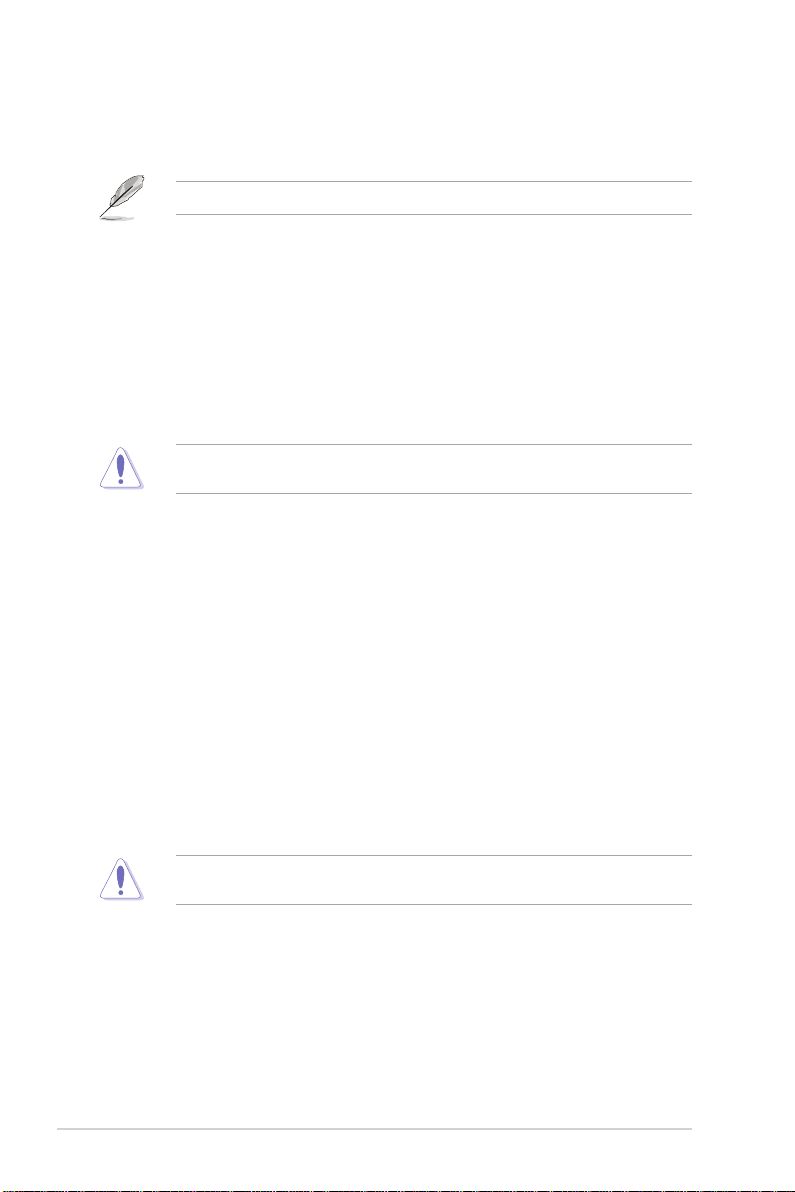
AVX Instruction Core Ratio Negative Offset
輸入需要從您的核心減去的數值,以獲得 AVX 應用程式運行的比率。
此項目僅在您安裝 Intel® 第七代 K 系列處理器時才會顯示。
DRAM Odd Ratio Mode [Enabled]
本項目可開啟或關閉 Odd Ratio M od e, 可提供更佳的間隔頻率。設置值有:
[Disabled] [Enabled]
DRAM Frequency [Auto]
本項目可讓您設置內存的運行頻率。設置選項會隨著【BCLK Frequency】設置值
變動。選擇 [Auto] 應用最優化設置。設置值有:[Auto] [DDR4-800MHz] - [DDR44266MHz]
設置過高的內存頻率將會導致系統的不穩定與硬件損壞,當系統出現不
穩定的狀況時,建議您使用默認值。
EPU and Performance Mode [Auto]
EPU and Performance Mode 可讓您設置電力使用以提升或增強系統性能。
[Auto] 依據系統負載自動調整電力使用。
[Max Power-Saving Mode] 開啟所有的省電設置以達到最佳節能狀態。
[EPU Mode] 降低處理器的核心/緩存電壓以獲得最佳節能狀態。
[Performance Mode] 關閉所有節能設置以獲得更高的系統性能。
CPU SVID Support [Auto]
關閉 S VI D 支持以中斷處理器與外接電壓調節器的通信。設置值有:[A ut o]
[Disabled] [Enabled]
DRAM Timing Control
本項目可讓您設置內存時序控制功能,您可以使用 <+> 與 <-> 鍵調整數值。當您
要恢復默認值時,請使用鍵盤輸入 <auto> 並按下 <Enter> 鍵。
自行更改數值將會導致系統的不穩定與硬件損壞,當系統出現不穩定的
狀況時,建議您使用默認值。
3-12
BIOS 程序設置
